Supprimer l'onglet Partage des propriétés du dossier dans Windows 10
Vous pouvez supprimer le Partage onglet de Propriétés du dossier dans Windows 10. Cet onglet est accessible lorsque vous faites un clic droit sur un dossier ou un lecteur, puis cliquez sur le Propriétés entrée dans le menu. Il vous permet de rendre un dossier ou un lecteur disponible sur le réseau local pour d'autres utilisateurs et de spécifier des autorisations pour les comptes d'utilisateurs s'ils ont un accès en lecture ou en lecture et en écriture au dossier.
Publicité
Par défaut, Windows 10 autorise partage de fichiers et d'imprimantes uniquement sur un réseau privé (domestique). Il est désactivé lorsque votre type de réseau est défini sur Public.
Lorsque vous vous connectez à votre compte et la première fois que votre réseau est opérationnel, Windows 10 vous demande à quel type de réseau vous vous connectez: Domicile ou Public. Dans une invite de la barre latérale, il vous est demandé si vous souhaitez rechercher des PC, des appareils et du contenu sur le réseau auquel vous venez de vous connecter.
Pour un réseau privé, le système d'exploitation activera automatiquement la découverte de réseau. Pour un réseau Public, la découverte et l'accès seront limités. Si vous avez besoin d'accéder à votre ordinateur à partir d'un PC distant ou de parcourir les PC et appareils sur votre réseau local, vous devez le définir sur Accueil (Privé). Pour que ces fonctionnalités de découverte et de partage de réseau fonctionnent correctement, le partage de fichiers et d'imprimantes doit être activé.
Voir les articles suivants :
- Modifier le type d'emplacement réseau (public ou privé) dans Windows 10
- Modifier le type d'emplacement réseau avec PowerShell dans Windows 10

Cet article vous montrera comment ajouter ou supprimer l'onglet Partage de la boîte de dialogue des propriétés du dossier ou du lecteur dans Windows 10.
Comment supprimer l'onglet Partage des propriétés du dossier dans Windows 10
- Téléchargez l'archive ZIP suivante: Télécharger l'archive ZIP.
- Débloquer les fichiers.
- Extrayez les fichiers inclus dans n'importe quel dossier de votre choix.
- Double-cliquez sur le Supprimer l'onglet Partage du dossier properties.reg fichier pour le fusionner et supprimer l'onglet Partage.

- Le fichier d'annulation est également inclus dans l'archive. Double-cliquez sur le fichier Ajouter l'onglet Partage au dossier properties.reg pour restaurer l'onglet si vous avez changé d'avis.
Vous avez terminé.
Les fichiers de registre que vous avez téléchargés modifieront la branche de registre suivante.
HKEY_CLASSES_ROOT\Directory\shellex\PropertySheetHandlers\Sharing
Astuce: Découvrez comment vous rendre à un Clé de registre en un clic.
Le fichier REG de suppression supprimera le Partage sous-clé et sa valeur par défaut, de sorte que l'onglet Partage n'apparaîtra plus dans les propriétés du dossier ou du lecteur.
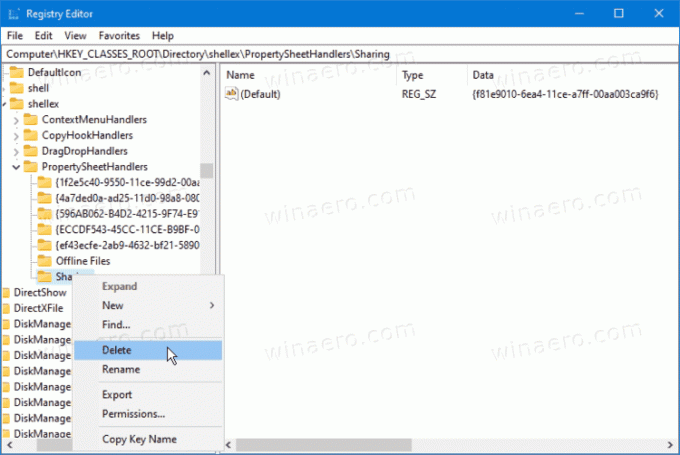
Le fichier d'annulation restaurera la sous-clé mentionnée et ses valeurs.
C'est ça.


